在使用金山PDF,有的文件比较大,想要保存为压缩文档,该怎么操作呢?还不会的朋友可以来看看小编向大家分享的金山PDF将文件保存为压缩文档的方法哦,希望通过本篇教程的学习,可以帮助到大家。
首先,在电脑上打开金山PDF,点击页面中间的打开按钮,打开需要编辑的文件。
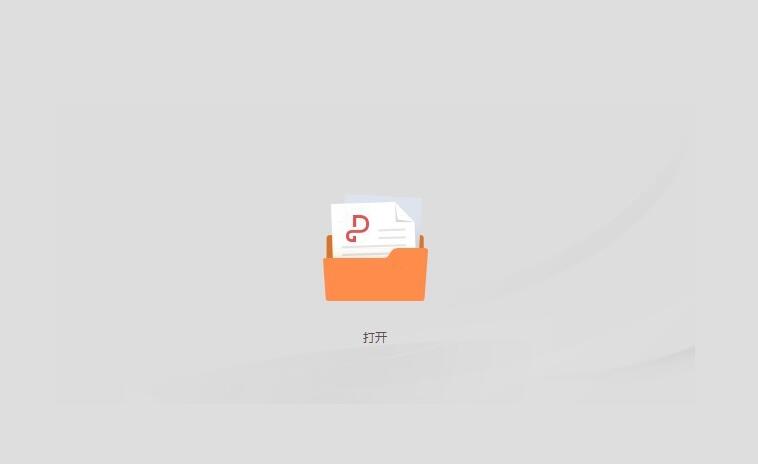
点击页面左上角的更多功能,在列表当中选择另存为压缩文档
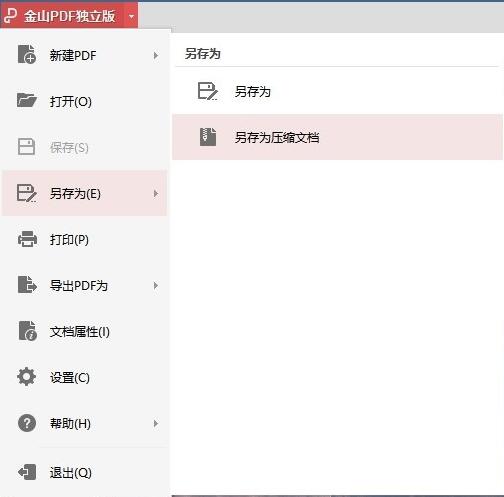
选择压缩文档,想要保存的位置
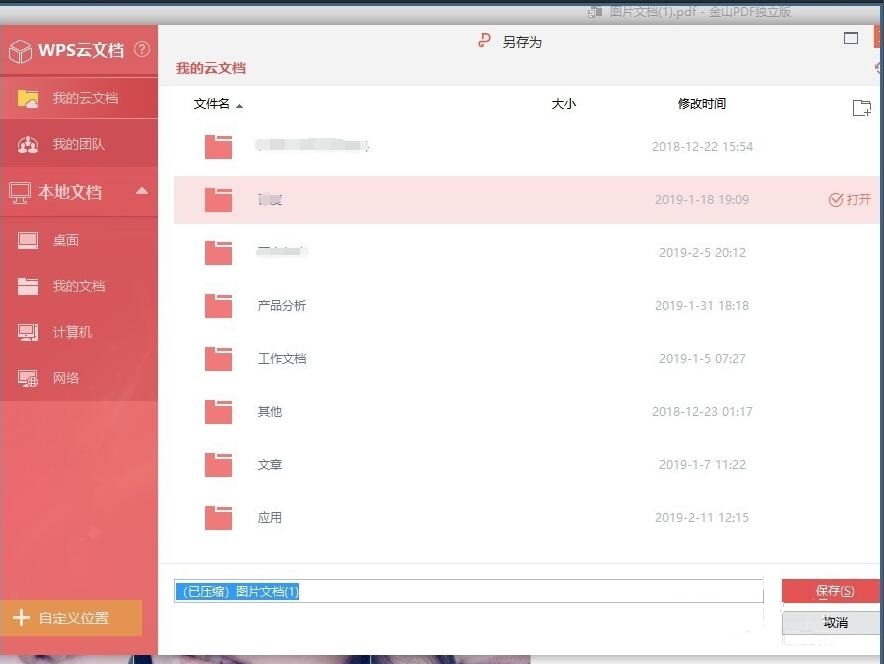
完成之后,点击页面下方的开始压缩按钮即可,压缩完成之后,pdf文档就会变得小一点
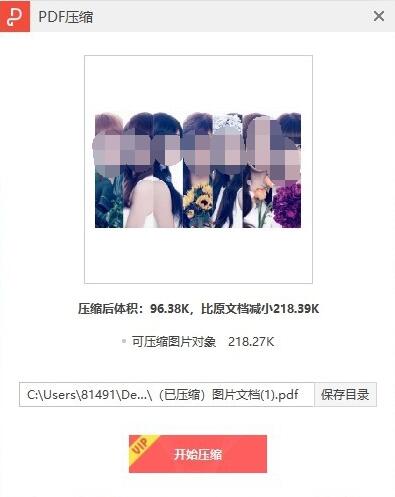
以上就是小编分享的金山PDF将文件保存为压缩文档的方法,有需要的朋友可以来看看这篇文章哦。



 超凡先锋
超凡先锋 途游五子棋
途游五子棋 超级玛丽
超级玛丽 口袋妖怪绿宝石
口袋妖怪绿宝石 地牢求生
地牢求生 原神
原神 凹凸世界
凹凸世界 热血江湖
热血江湖 王牌战争
王牌战争 荒岛求生
荒岛求生 植物大战僵尸无尽版
植物大战僵尸无尽版 第五人格
第五人格 香肠派对
香肠派对 问道2手游
问道2手游




























